Voordat u onze FAQ volgt, controleer hier eerst of uw e-mail door miWebb wordt gehost!
Op deze pagina zullen we uitleggen hoe u uw e-mail kan ontvangen op uw iPhone.
U heeft de volgende gegevens nodig:
- Uw e-mailadres;
- Uw e-mail wachtwoord;
- Uw website adres.
Stap 1 – Open Mail, Contacts, Calendars
Open Settings (Afbeelding 1). Op het settings scherm vindt u alle instellingen voor uw iPhone(Afbeelding 2). Klik op Mail, Contacts, Calendars om uw e-mail accounts te beheren.
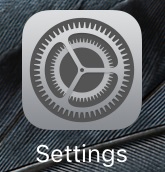
Afbeelding 1 – Settings snelkoppeling
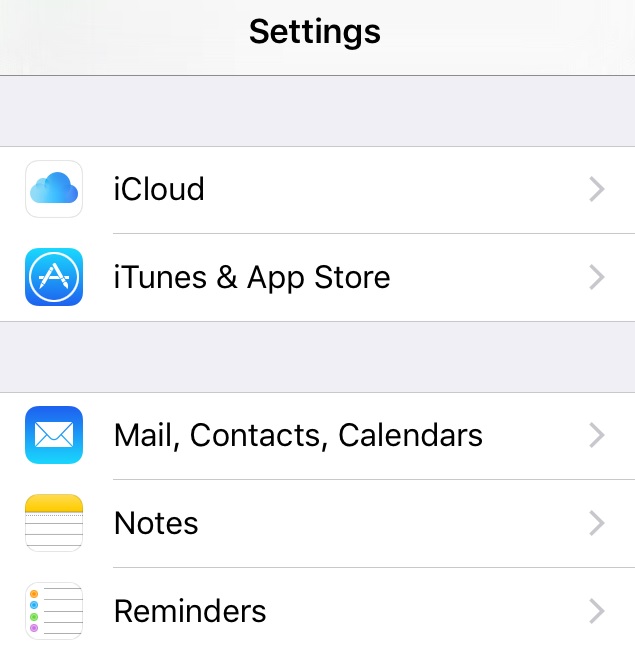
Afbeelding 2 – Settings: Mail, Contacts, Calendars
Stap 2 – Account toevoegen
In het Mail, Contacts, Calendars scherm selecteer Add Account. Scroll naar beneden en selecteer Other (Afbeelding 3). Een aantal nieuwe opties verschijnen. Klik op Add Mail Account om een nieuw e-mailadres toe te voegen.
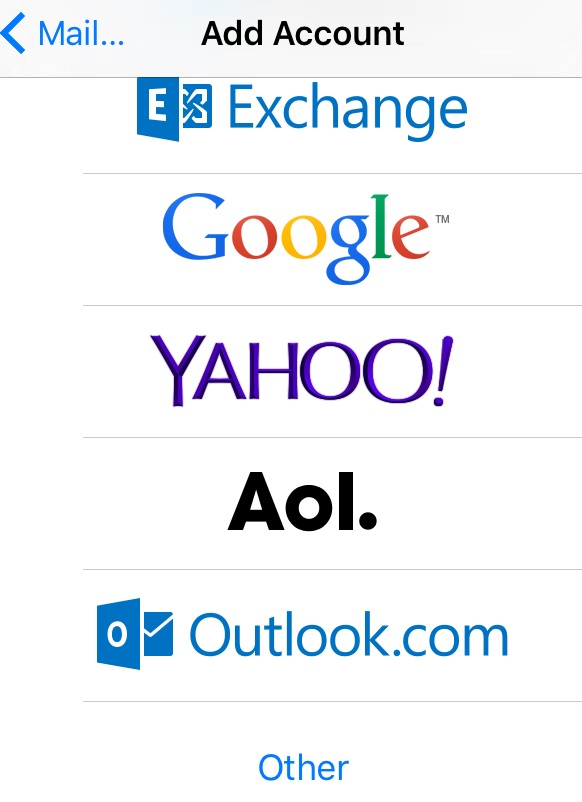
Afbeelding 3 – Add Account scherm
Stap 3 – Het account configureren
U wordt gepresenteerd met het login scherm voor het nieuwe account (Afbeelding 4). Vul de velden als volgt in:
- Name: vul hier uw eigen naam of de naam die u wilt dat ontvangers van uw mail te zien krijgen in;
- Email: vul hier het e-mailadres dat u wilt gaan gebruiken in;
- Password: vul hier het wachtwoord van uw e-mailadres in.
- Description: Wordt automatisch ingevuld wanneer u uw e-mail invult, mag verandert worden in wat u maar wilt. Dit is de naam van het account dat u aan het maken bent, later zal dit de naam zijn waaronder u uw account kunt vinden op uw iPhone.
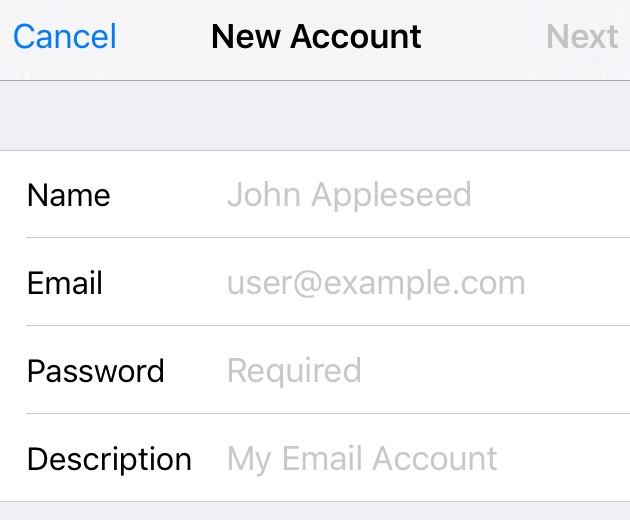
Afbeelding 4 – E-mail account configureren
Stap 4 – De mailserver configureren
Wanneer u op Next klikt op de new account pagina, zal u zien dat IMAP reeds geselecteerd is (niet veranderen!) en dat name, email en description reeds ingevuld zijn. Er wordt nog om meer gegevens gevraagd (Afbeelding 5). Uw iPhone mist nog de inloggegevens om uw mail te mogen ontvangen en versturen. Vul de velden als volgt in:
Incoming mail server
- Host Name: Vul hier uw website adres in met mail. ervoor. Is uw website adres example.org? Vul dan mail.example.org in;
- Username: Vul uw e-mailadres in, degene die u probeert te configureren met uw iPhone, dezelfde die u in de vorige stap gebruikt heeft;
- Password: Zou vanzelf ingevuld moeten zijn en is het wachtwoord van uw -emailadres.
Outgoing mail server
- Host Name: Vul hier hetzelfde in als bij Incoming Mail Server. Laat de andere opties leeg.
Klik vervolgens op Next. Dit kan even duren. Uw e-mail account is nu toegevoegd aan uw iPhone.
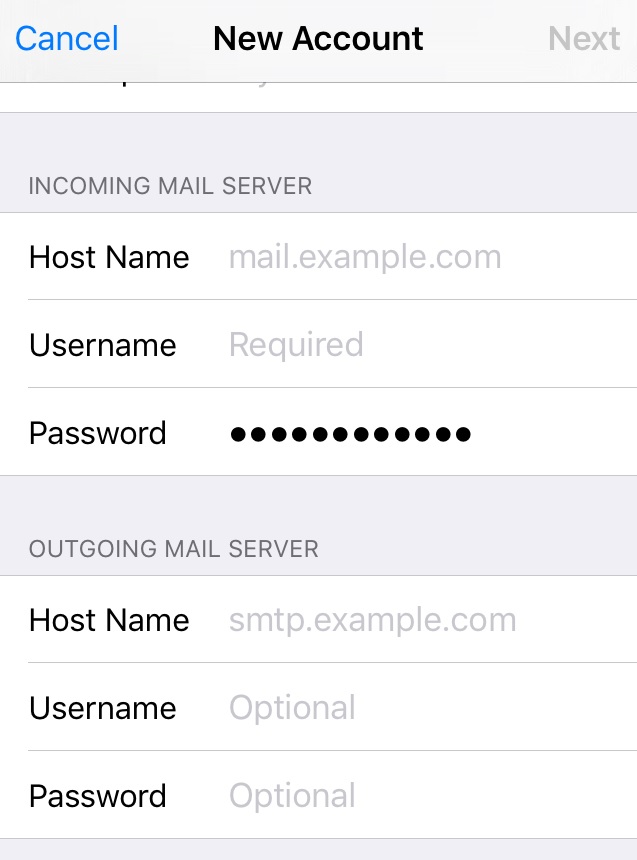
Afbeelding 5 – Incoming en Outgoing Mail Server configureren
